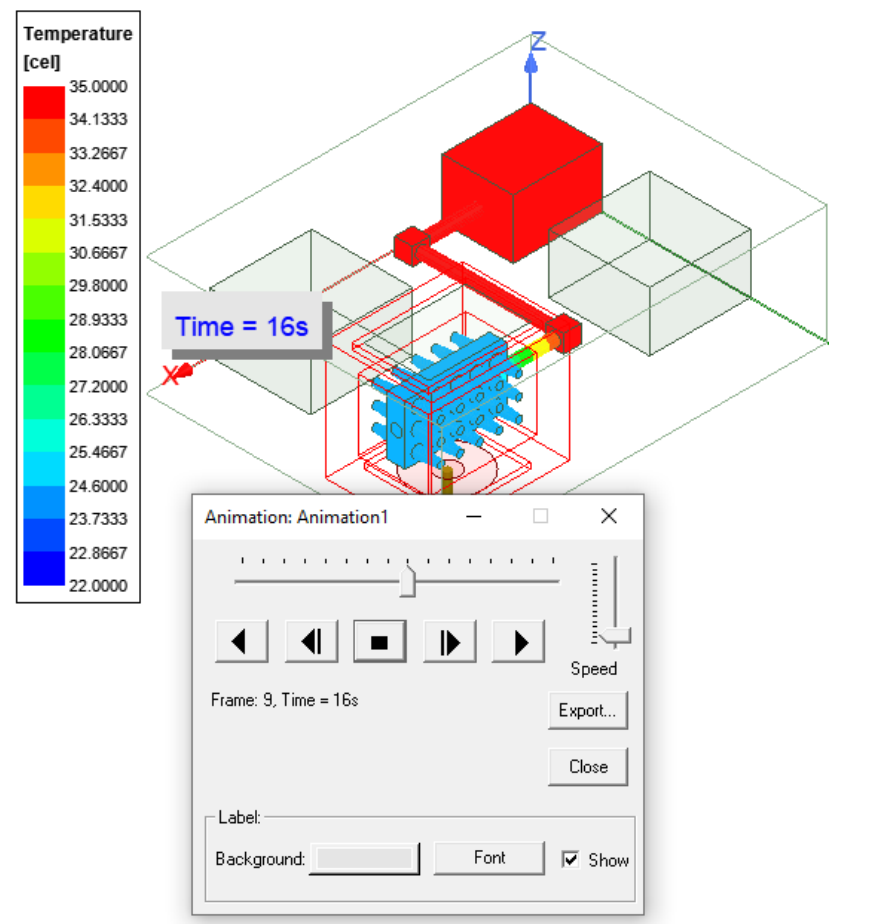1-简介
本文档是为初学者和高级用户提供的Icepak补充材料。它包括定义瞬态设置、求解和分析简单热管模型的说明。 本章包含以下主题:示例项目-热管
示例项目-热管
在这个项目中,您将学习如何定义数据集并分配瞬态设置。Icepak解决质量、动量和能量的守恒方程,以提供流动和热场。 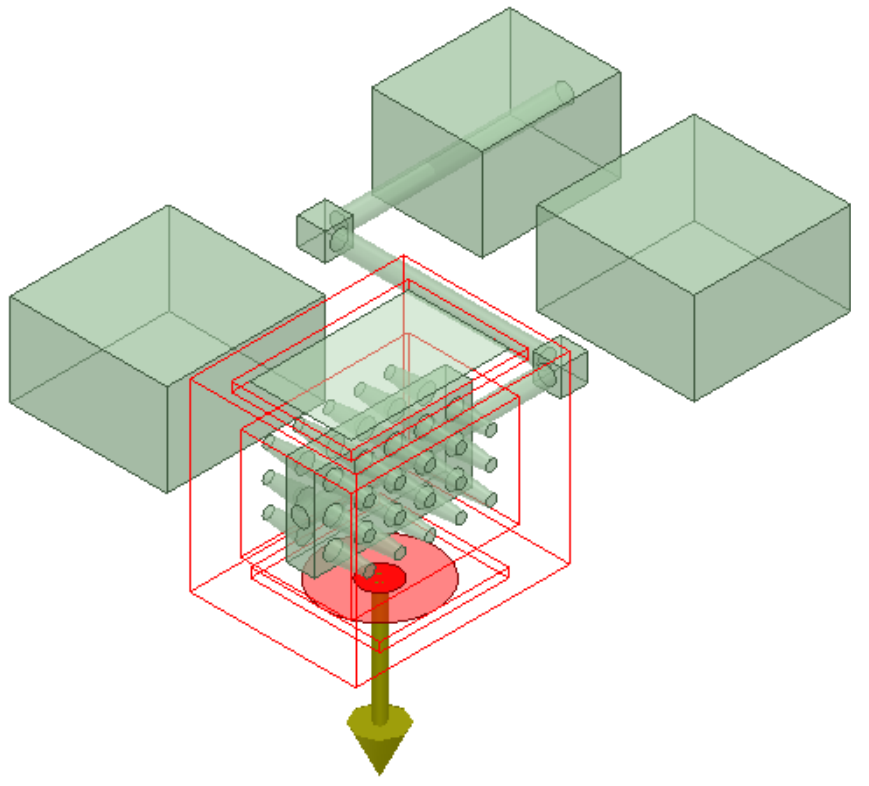
#2-设置项目
本章包含以下主题:在下方“启动Ansys电子桌面”,l设置解决方案类型
启动Ansys电子桌面
安装Ansys Electronics Desktop应用程序后,应用程序的快捷方式将显示在桌面上
- 在“ Desktop ”功能区选项卡上,单击“Open Examples”。然后:
a. 在出现的“打开”对话框中,单击父文件夹图标一次,将位置移到“示例”文件夹的上一级。
b. 双击“帮助”文件夹,然后双击“Icepak”文件夹。
c. 选择文件Heat_Pipe_Geometry.aedt,然后单击“打开”。 - 在“3D Modeler”窗口中显示模型。
注:可以通过选择“视图”>“网格设置”,然后在“网格间距”对话框中选择“隐藏”来隐藏网格。此外,还可以从“视图”>“坐标系”菜单中隐藏大型坐标三元组,并在3D模型器窗口底部显示较小的坐标三元组。
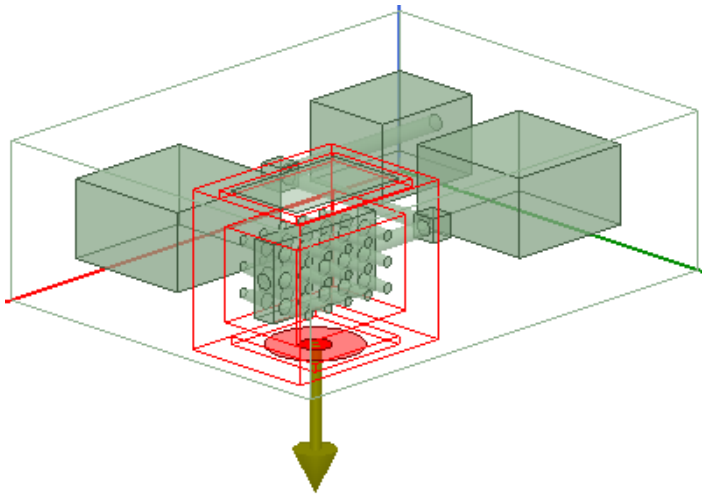
- 从“文件”菜单中选择“Save As,”,并将项目保存到所需的作业目录中。
设置解决方案类型 将设计的解决方案类型指定为:
- 单击Icepak >Solution Type。此时将出现“Solution Type”对话框。
- 在“Solution types”下,选择“Transient”。
- 在“ Problem types”下,确保已选择“Temperature and Flow”,然后单击“确定”。
注:要自动将“瞬态”设置为新设计的默认解决方案类型,请选择“另存为默认”
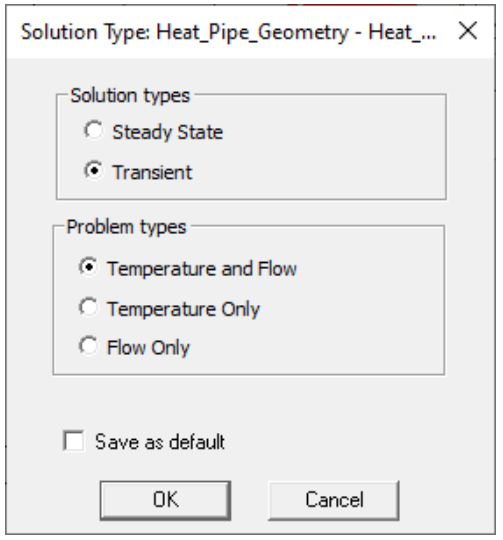
3-定义瞬态仿真设置
某些边界条件和原生三维组件参数可以定义为瞬态。在此模拟中,模块功率是瞬态的。我们还将检查风扇组件的“瞬态强度”选项。
注:请参阅主要Icepak帮助中的“瞬态热特性依赖关系”,以获取可以定义为瞬态的边界条件和本机3D组件参数的列表。
查看分段线性数据集
此瞬态仿真使用分段线性变化函数来定义块对象中的时变功率。请执行以下步骤以查看指定分段线性功率的数据集。
- 在Icepak菜单中,选择Design Datasets。
- 在 Datasets 对话框中,选择 ds_pwr 数据集并单击 Edit。
- 注意X和Y列的值。X列以秒为单位指定,而Y轴则指定了要应用于指定边界条件的总功率值的倍数。在这个项目中,数据集被分配给block_1边界条件。在下一节中,您将为模块分配瞬态功率,并查看在指定时间间隔内的总功率值。
- 单击“Cancel ”关闭 Edit Dataset 对话框。
- 单击“Done ”关闭 Datasets 对话框。
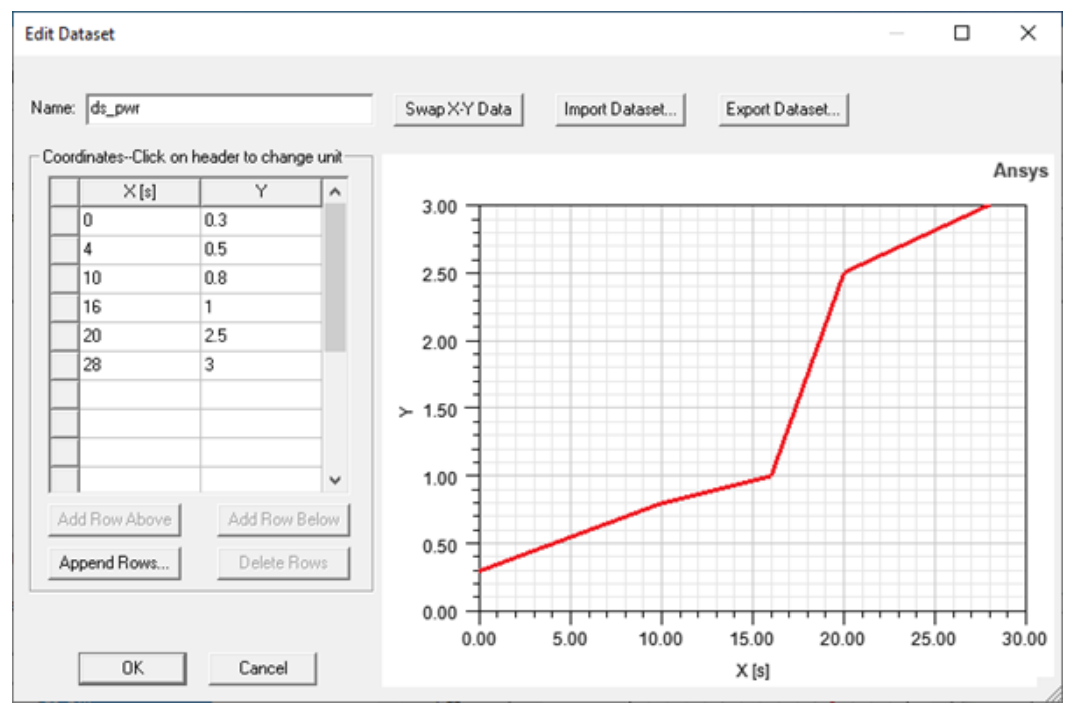
指定分段线性数据集
使用现有数据集将瞬态功率赋给块边界条件。
- 在Project Manager 中,展开Thermal 以查看分配的冰袋边界条件。
- 双击block_1。
- .对于Total Power,启用复选框并从下拉列表中选择 Transient。
- 单击Edit ,以打开Total Power - Transient Variation 对话框。
- 对于Variation function,选择 Piecewise Linear。
- 对于S0,输入25瓦。
- 对于Variation,选择ds_pwr。
- 单击“应用”将分段线性数据集分配给变化函数。曲线更新
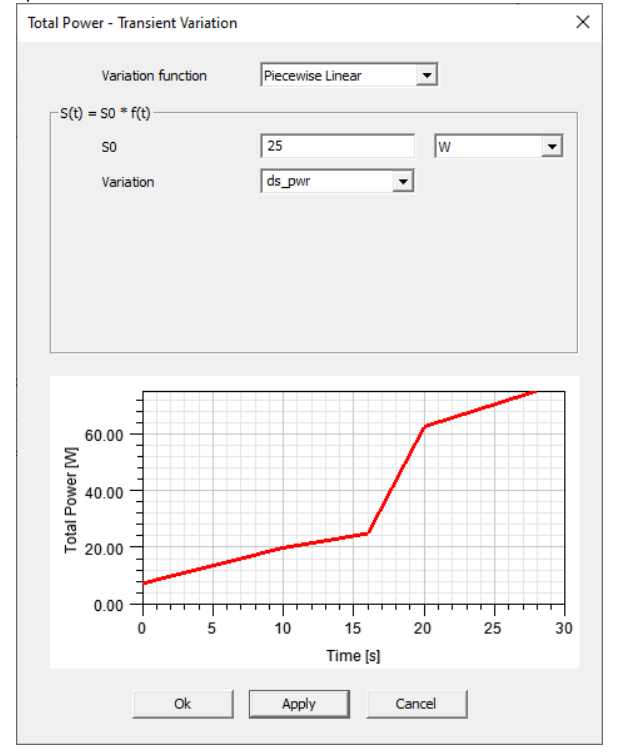
- 单击“确定”关闭“总功率-瞬态变化”对话框。
- 单击“确定”关闭“阻塞热模型”对话框。
查看瞬态风扇选项
此模型还包括一个风扇原生3D组件。打开风扇属性以查看其瞬态选项“瞬态强度”。
- 在“Project Manager ”中,展开“ 3D Components ”。
- 右键单击“fan_1_1”,然后选择“Edit Definition ”。
- 在“Property ”选项卡上,单击 “Transient Strength ”旁边的复选框。
- 查看“Transient Strength - Transient Variation ”对话框。注意“Variation function”功能选项。
- 此模拟不包括 Transient Strength,因此单击“取消”关闭“Transient Strength - Transient Variation”对话框。
- 单击“Cancel”关闭“Fan Component”对话框。
4-查看“解决”设置并运行分析
在运行分析之前,请查看求解设置中的可用瞬态选项。
检查“计算设置”
在“Project Manager,”中,展开“Analysis”。
双击“Setup1”,打开“Icepak Solve Setup Dialog”。
在“General”选项卡上,输入“Transient Setup”下的设置。模拟持续时间为30秒,每2秒发生一次时间步长,每个时间步长将进行150次迭代。
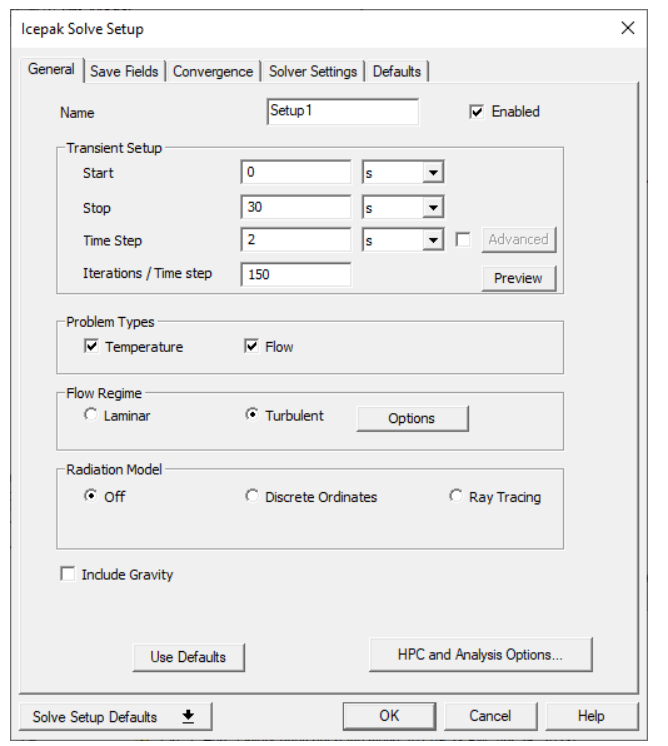
单击“Preview”以显示“Variations Preview”对话框,该对话框显示所有定义为瞬态的分析参数。将显示块对象的瞬态功率。关闭对话框。
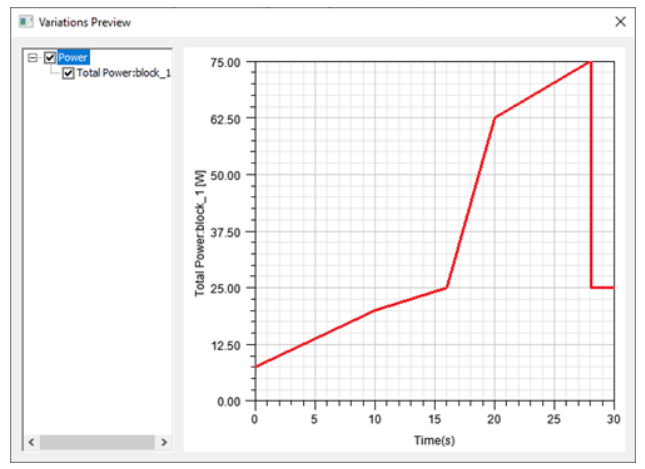
在“ Save Fields”选项卡上,输入1以确保每次时间步长都会保存用于后处理的字段。注意“Varying”选项,它允许您使用瞬态变化函数以不同的间隔保存字段数据。
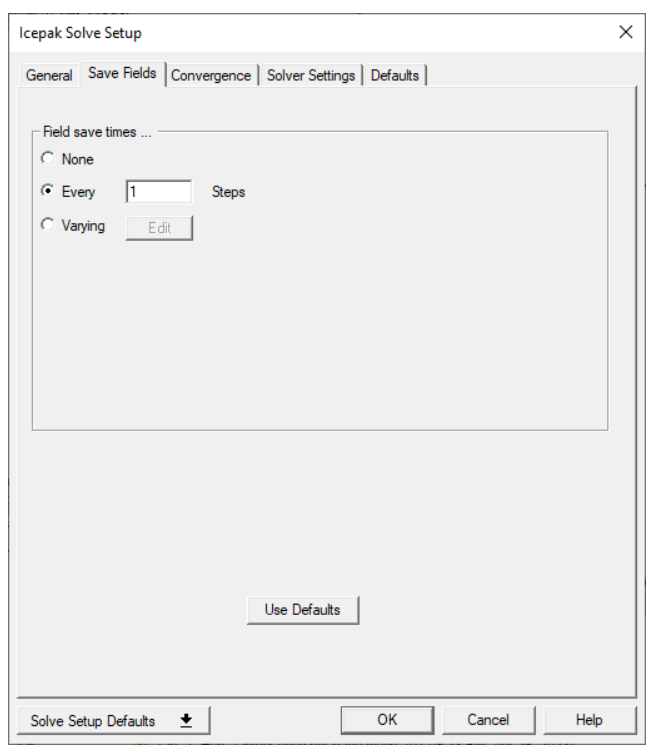
单击“确定”关闭 Icepak Solve Setup Dialog。
运行分析并监视结果
在“项目管理器”中,右键单击“Analysis”并选择“Analysis”。
右键单击“Setup1”,然后选择“Thermal Monitor”以打开“Solutions”对话框。
注意监测器图上的X轴是时间(s)。该图显示每个时间步的监测器温度数据。
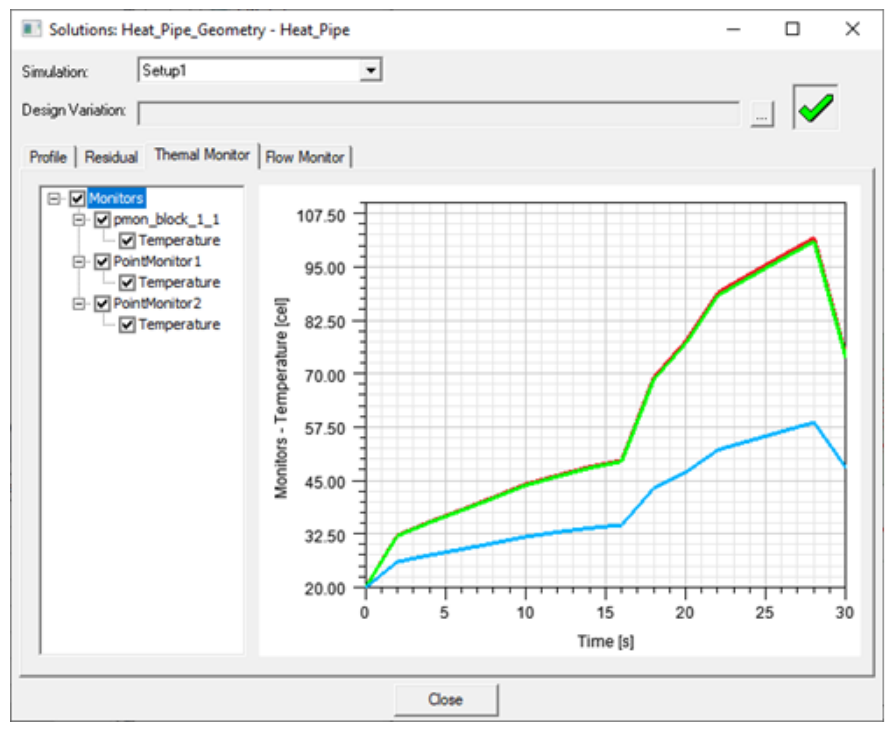 4.单击“Flow Monitor”选项卡,查看每个时间步的监视器流量数据。
4.单击“Flow Monitor”选项卡,查看每个时间步的监视器流量数据。 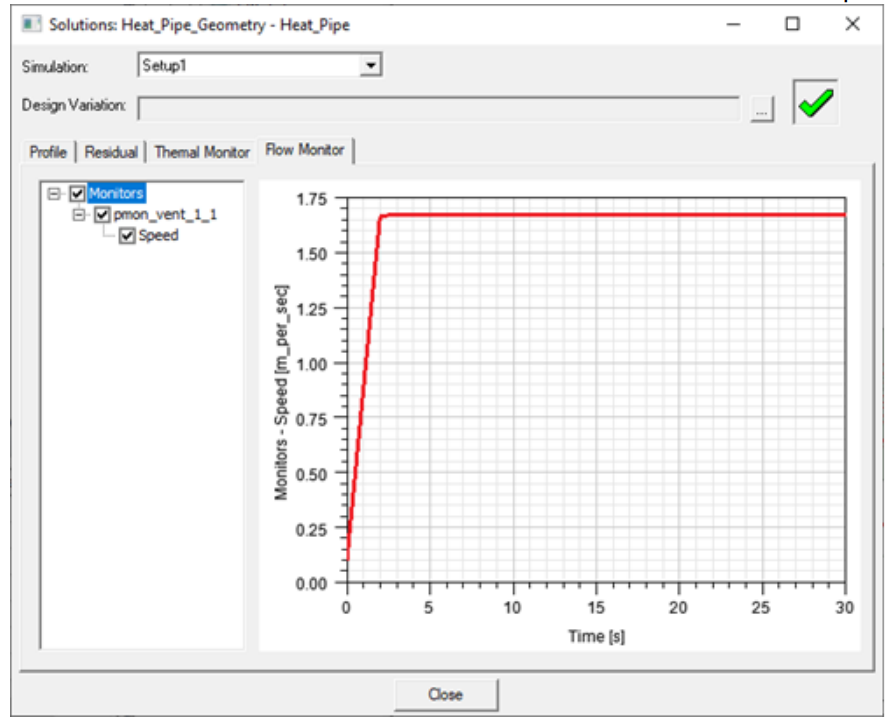
Click Close.
5-对数据进行后处理
分析完成后,对结果进行后处理,以审查不同时间点的温度数据。
创建 Fields Summary
创建字段汇总报告,以显示每个时间步长的块温度。
- 在“项目管理器”中,右键单击“Field Overlays”。
- 选择“Create Fields Summary”。
- 在“Fields Summary”对话框中,在“Time”下拉列表中选择“All times”。
- 在“Setup Calculation”对话框中,保留r Entity Type, Geometry Type, and Side.。
- 在“Entity”下,选择“block_1”。
- 在“Quantity”下,选择“Temperature”。
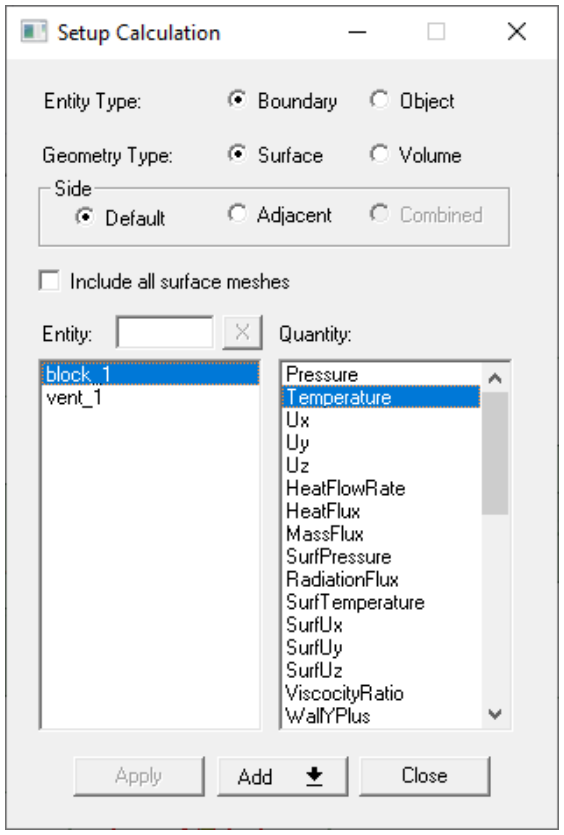
- 从“Add”下拉列表中,选择“Add as a Single Calculation”。
- 在“ Fields Summary”对话框中,查看每个时间步长的块温度。
- Click OK.
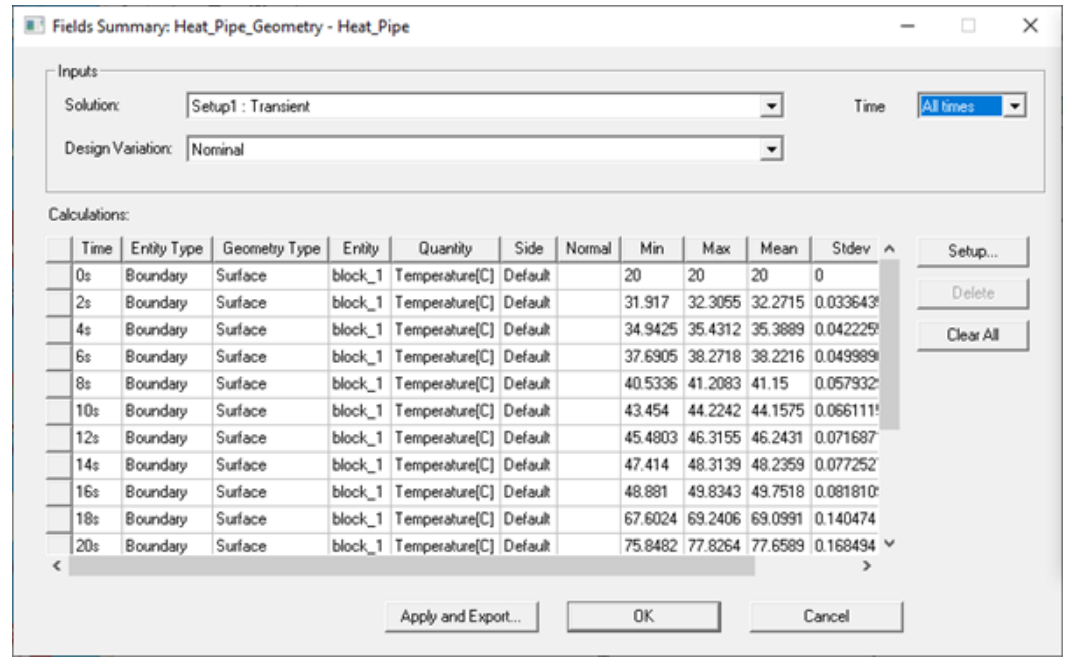
创建温度图
- 在历史树中,展开“Solids”。
- 展开“material_1”、“material_3”和“material_4”。
- 按下Shift键并选择“material_1”、“material_3”和“material_”下的所有几何体。
- 在3D建模器窗口中右键点击。
- 选择“Plot Fields > Temperature > SurfTemperature.”。
- 在“Intrinsic Variables”下,选择Time of 24s.。
- 选择 Plot on surface only。
- Click Done.
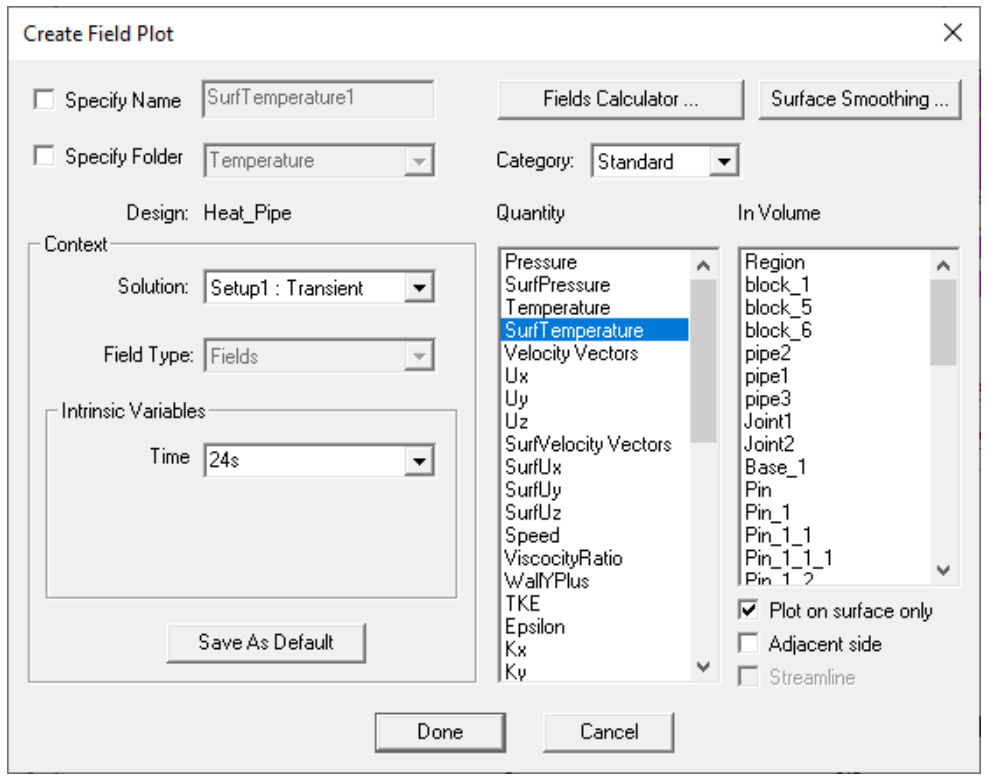
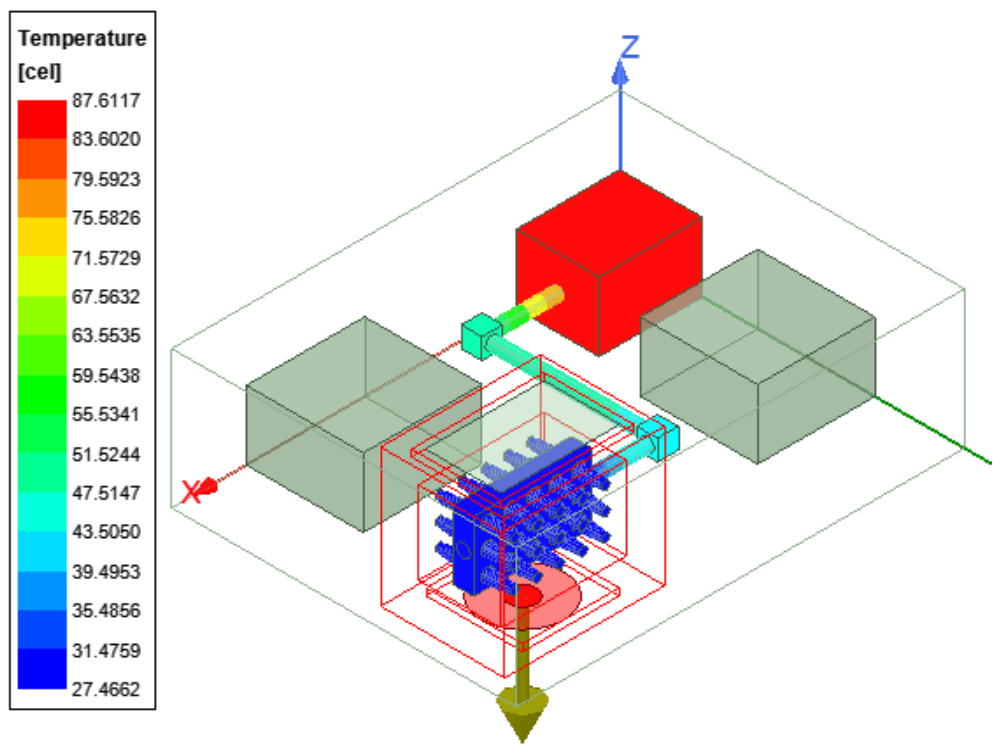
修改温度曲线范围
为了增强温度曲线动画的可视化效果,首先修改显示的温度范围。
在“三维建模器”窗口中,右键单击温度图例并选择修改。
在“热管-温度”对话框中,单击缩放选项卡。
选择使用限制并输入以下值:
l Min: 22
l Max: 35Click Apply and then Close.
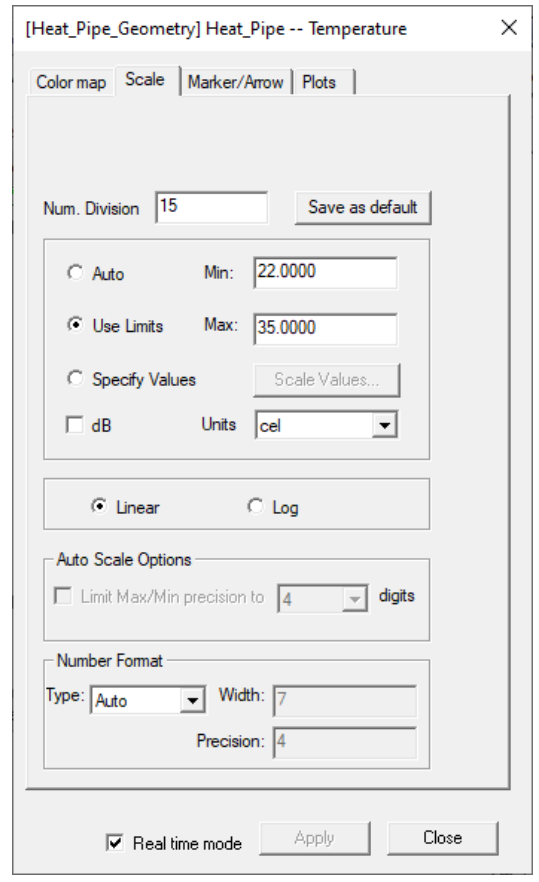
为温度图添加动画
- 在“Project Manager ”中,展开“Field Overlays > Temperature ”。
- 右键单击“SurfTemperature1”,然后选择“Animate”。
- 在“Select Animation”对话框中,单击“确定”。
- 在“Animation”对话框中,调整“Speed”滑块以减慢动画。
- 完成查看动画后,关闭“Animation”对话框。